Para la segunda mitad de la serie, explicaré cómo configurar una vNetwork distribuida (DVN) con VMware, y cómo solucionar los problemas de la vNetwork si se producen. En la primera parte, discutiré los fundamentos de las redes virtuales, así como cómo crear y configurar una vNetwork estándar.
Las redes virtuales distribuidas utilizan un conmutador virtual distribuido (DvSwitch) para gestionar la transmisión de datos entre máquinas virtuales y permitir que los sistemas invitados se conecten a las redes físicas. Como expliqué en el último post, un DvSwitch funciona como un conmutador global; todos los huéspedes de un centro de datos pueden conectarse a un único conmutador distribuido. Un DvSwitch también permite el uso de redes privadas de área local virtual (PVLAN), que dividen los dominios de VLAN en subdominios más pequeños, lo que permite que varios hosts utilicen el mismo espacio de direcciones, pero existan por separado, o aislados, unos de otros.
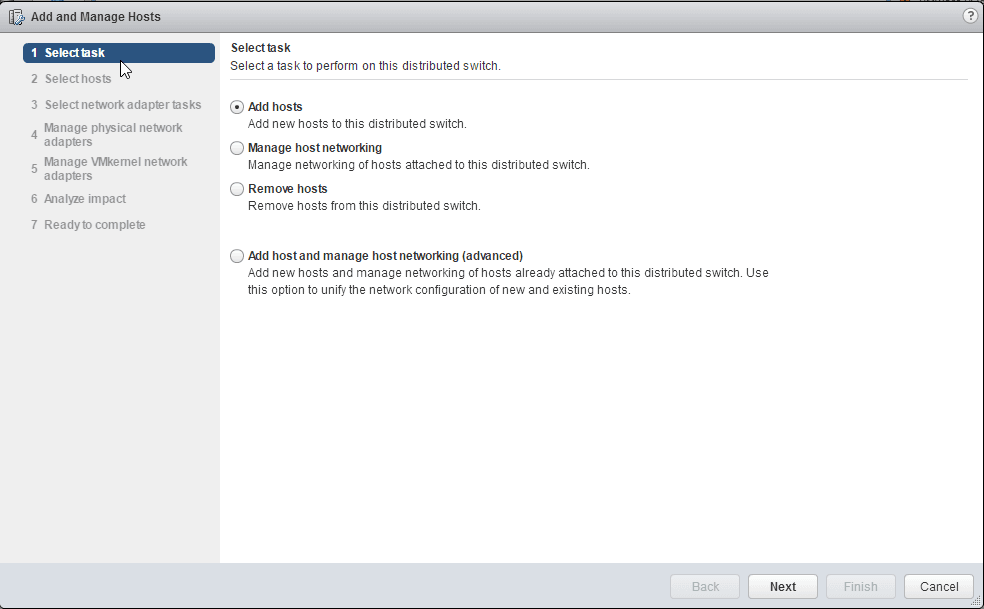
Como los conmutadores virtuales estándar, los conmutadores virtuales distribuidos proporcionan enlaces ascendentes virtuales llamados enlaces ascendentes virtuales distribuidos (dvUplinks). Los uplinks representan adaptadores de red físicos. Al crear un DvSwitch, la plataforma de virtualización encuentra el número máximo de uplinks asociados con un host y utiliza ese número como base al configurar los dvUplinks en el switch.
Los DvSwitches ofrecen más puertos que los conmutadores virtuales estándar; los primeros ofrecen hasta 6.000, en comparación con los segundos, que ofrecen hasta 4.088. Un máximo de 64 hosts pueden conectarse a un solo DvSwitch y se pueden implementar hasta 16 conmutadores distribuidos por host.
Los DvSwitches se almacenan en el núcleo VM, pero la configuración vinculada a los DvSwitch está contenida en la base de datos del vCenter. Por lo tanto, para crear un switch distribuido en VMware, debes tener vCenter instalado.
Creación de un conmutador virtual distribuido
1. En vCenter, seleccione «Inicio» y luego «Red». 2. Haga clic en el centro de datos en el que residen el o los anfitriones.
2. Seleccione en la barra de herramientas el icono para iniciar el asistente de creación del vNetwork Distributed Switch. 3. Ponga un nombre a la vNetwork. Haga clic en «Siguiente».
3. Seleccione cada host para asociarlo con el DvSwitch, y luego seleccione qué adaptadores de red usar con cada host ESX/ESXi. 4. Elija varios adaptadores de red para crear grupos de enlace ascendente y proporcionar equilibrio de carga y tolerancia a fallos a un host. Asegúrese de seleccionar los adaptadores de red correctos durante el proceso de creación, ya que la reasignación de los adaptadores no es un proceso sencillo. Haga clic en «Siguiente».
4. Haga clic en «Finalizar» para crear el DvSwitch en vCenter.
Configurando DvSwitches y grupos de puertos
Los DvSwitches y vSwitches comparten la mayoría de las mismas opciones, pero los conmutadores distribuidos ofrecen un poco más de control sobre el funcionamiento de la vNetwork. Para acceder a la configuración, haga clic con el botón derecho del ratón en el conmutador virtual y luego seleccione «Editar configuración» en el menú contextual.
En la pestaña General hay opciones para cambiar el nombre del switch y el número de dvUplinks conectados a la vNetwork. En la pestaña Advanced hay opciones para aumentar o disminuir la unidad de transmisión máxima (MTU), que limita el tamaño de los paquetes, y habilitar el Cisco Discovery Protocol. En versiones posteriores de vSphere, también se pueden configurar funciones como NetFlow, que analiza las comunicaciones de red transmitidas entre las máquinas virtuales y las redes físicas; o el mirroring de puertos, que copia los paquetes de un puerto a otro con fines de monitorización.
Para configurar el grupo de puertos, haz clic con el botón derecho del ratón y luego haz clic en «Editar configuración». La mayoría de las opciones coinciden con las descritas en el artículo anterior, con algunas excepciones:
General
- La unión estática: Adhiere una máquina virtual a un puerto del DvSwitch que permanece activo incluso cuando la máquina está apagada
- Dynamic Binding: Asigna un puerto a una máquina virtual en el momento en que se enciende la máquina
- Efímero: Asigna un puerto a una máquina virtual cuando se enciende. Si la máquina se reinicia, pierde su antiguo puerto y se le asigna uno nuevo
Avanzado
- Anular las políticas portuarias: Anula la configuración asociada a los dvUplinks
- El puerto en vivo se está moviendo: Transferir grupos de puertos autónomos a grupos de puertos distribuidos, asignando al grupo autónomo los parámetros asociados al grupo de puertos distribuidos
- Configurar Reset en Desconectar: La configuración del puerto se restablece cuando se desconecta un puerto de una máquina virtual
- Formato del nombre del puerto: Cambia la convención de nombres de un grupo portuario
Solución de problemas de un vSwitch o DvSwitch
En circunstancias ideales, la vNetwork funcionará como se pretende después de crear y configurar los conmutadores virtuales y los grupos de puertos – pero ciertos ajustes pueden interferir con el funcionamiento de la red virtual.
Una máquina virtual utiliza un grupo de puertos para comunicarse a través de una red. Los grupos de puertos están asociados a un conmutador principal, por lo que si el adaptador de red virtual de una máquina no tiene asignado el grupo de puertos correcto, es posible que tampoco se vincule al conmutador distribuido o estándar correcto. Además, los nombres de los grupos de puertos distinguen entre mayúsculas y minúsculas, de modo que un grupo denominado «Test», por ejemplo, no es lo mismo que un grupo denominado «test».
Para confirmar que una máquina virtual está conectada al grupo de puertos correcto, haga clic con el botón derecho del ratón en la máquina virtual y luego seleccione «Editar configuración» en el menú de contexto. Seleccione el grupo de puertos apropiado en el menú desplegable.
Mientras esté en las Propiedades de la Máquina Virtual, confirme también que «Conectado» y «Conectar al Encender» están marcados bajo el encabezado de Estado del Dispositivo. Haga clic en «OK». Reinicie la máquina virtual o los servicios de red si la máquina no tiene asignada una IP estática.
Si los ajustes de la máquina virtual son correctos, pase a comprobar los ajustes de la vNetwork para el host. Haga clic en la ficha Configuración después de seleccionar el host ESX/ESXi apropiado y luego seleccione el enlace de red.
Elija «Interruptor Virtual» o «Interruptor Virtual Distribuido» en el menú. Haga clic en el icono de llamada para el conmutador o grupo de puertos correcto y revise la configuración que se muestra en el cuadro de diálogo para confirmar que la configuración de la red es correcta.
Si detectó un problema con la configuración, haga clic en el enlace Propiedades para hacer cambios en el vSwitch. Si estás trabajando con un switch distribuido, sigue las instrucciones de las secciones anteriores para cambiar las propiedades del switch. Para aprender más sobre las opciones disponibles en estas pantallas, vaya a la primera parte de esta serie y vea «Configuración de vSwitches y grupos de puertos».
Si trabajas con un vSwitch, asegúrate de que el grupo del puerto está usando el nombre original que se le asignó en el momento de la creación. Si has cambiado el nombre del grupo de puertos, debes editar las propiedades de cada máquina virtual conectada originalmente a ella y seleccionar el nuevo nombre del menú desplegable en Conexión de red.
Si sus conmutadores y grupos de puertos están en orden, lo siguiente que hay que comprobar son los adaptadores de red. Si trabaja con un conmutador estándar, seleccione la pestaña Adaptadores de red en la ventana de propiedades del vSwitch. Si trabaja con un DvSwitch, seleccione «Manage Physical Adapters» en la pantalla de Networking.
Confirma que el adaptador está usando la velocidad correcta y el dúplex. Si la configuración del adaptador no coincide con la de un componente o cliente de la red, pueden producirse problemas de rendimiento o de conectividad. Haga clic en «Editar» para cambiar la configuración del adaptador.
